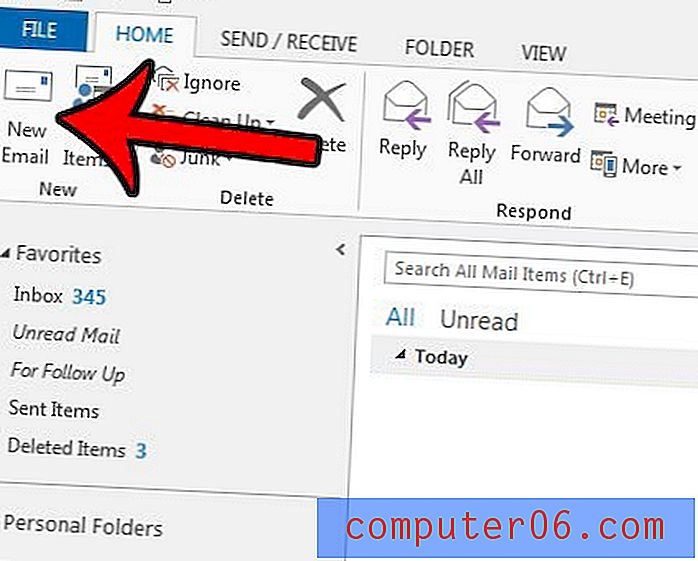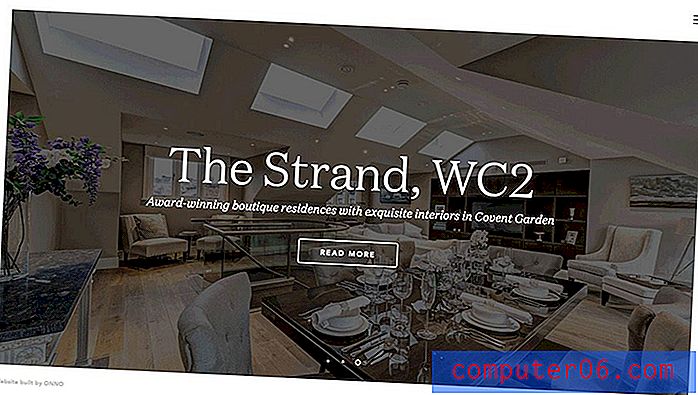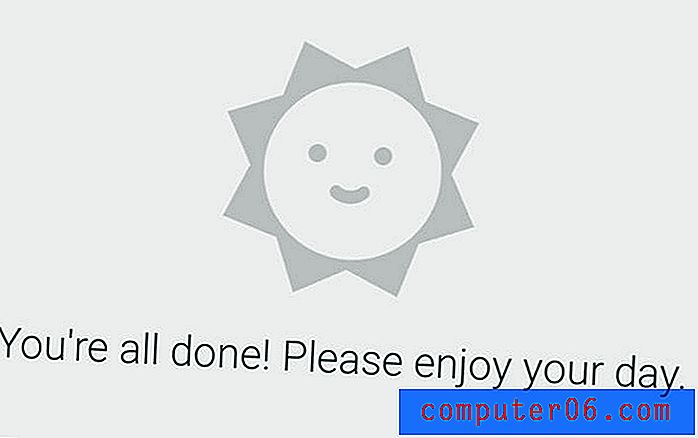iPhone의 Mail에서 첨부 파일 폴더를 얻는 방법
이메일 첨부 파일은 다양한 모양과 크기로 제공 될 수 있으며, 이제 이러한 첨부 파일을 iPhone에서 직접 볼 수 있습니다. 이로 인해 많은 iPhone 소유자가 전자 메일로 장치를 더 자주 사용하지 못하게하는 장벽 중 하나를 제거했습니다.
더 중요한 전자 메일은 사진, 계약서 또는주의가 필요한 중요한 문서인지 여부에 관계없이 첨부 파일을 포함합니다. 그러나 전자 메일받은 편지함은 매우 빨리 가득 차게 될 수 있으므로 중요한 메시지를 스크롤하거나 검색하지 못할 수 있습니다. 좋은 소식은 첨부 파일이 포함 된 모든 전자 메일 메시지를 자동으로 저장하는 Mail 앱에서 첨부 파일 폴더를 활성화 할 수 있다는 것입니다.
iOS 9 Mail 앱에 첨부 파일 폴더를 추가하는 방법은 다음과 같습니다.
- 메일 앱을 엽니 다.
- 최상위 폴더에 도달 할 때까지 화면 왼쪽 상단의 화살표를 누릅니다.
- 화면 오른쪽 상단에있는 편집 버튼을 누릅니다.
- 첨부 파일 왼쪽에있는 버튼을 눌러 확인 표시를 추가 한 다음 화면 오른쪽 상단에있는 완료 버튼을 누릅니다.
이 단계는 아래 그림과 함께 반복됩니다.
1 단계 : Mail 아이콘을 누릅니다.

2 단계 : 최상위 사서함 화면에 도달 할 때까지 화면 왼쪽 상단의 버튼을 터치합니다. 화면 왼쪽 상단에 누르는 버튼이 없을 때 사용자가 있다는 것을 알 수 있습니다.
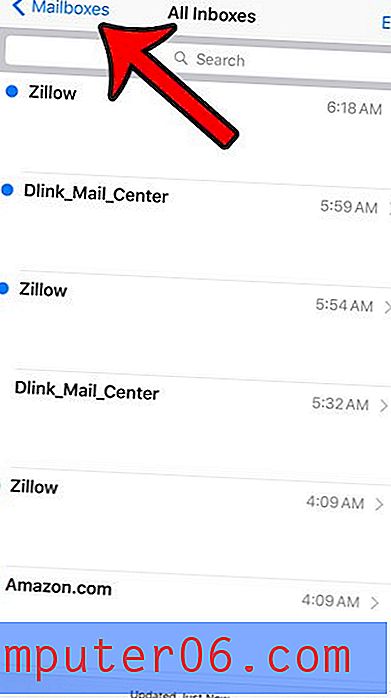
3 단계 : 화면 오른쪽 상단에있는 편집 버튼을 누릅니다.
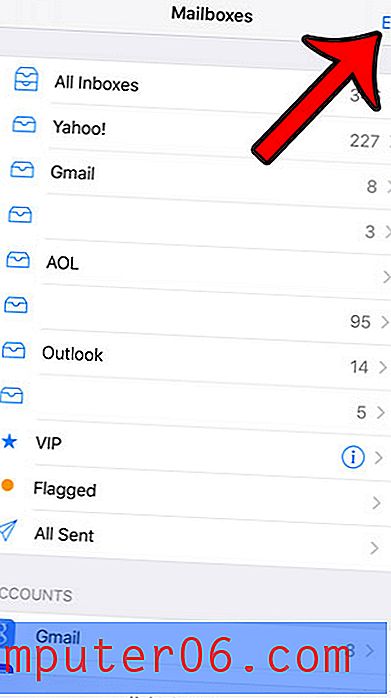
4 단계 : 첨부 파일 왼쪽에있는 원을 누릅니다. 파란색 확인 표시가 있어야합니다. 그런 다음 화면 오른쪽 상단에있는 완료 버튼을 눌러 프로세스를 완료 할 수 있습니다. 그런 다음 첨부 파일 폴더를 열어 첨부 파일이 포함 된 iPhone의 계정으로받은 모든 이메일 메시지를 볼 수 있습니다.
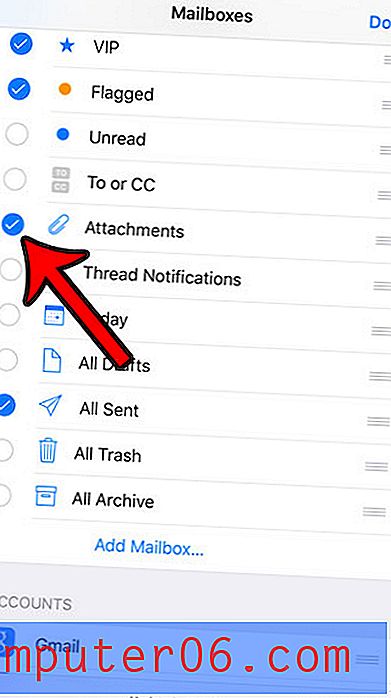
Mail 앱의 숫자가있는 빨간색 원을 보는 데 지치셨습니까? 모든 iPhone 이메일을 읽은 것으로 표시하고 해당 알림 배지를 없애는 방법에 대해 알아보십시오.